Cinco soluciones para el uso elevado de CPU del host de infraestructura Shell
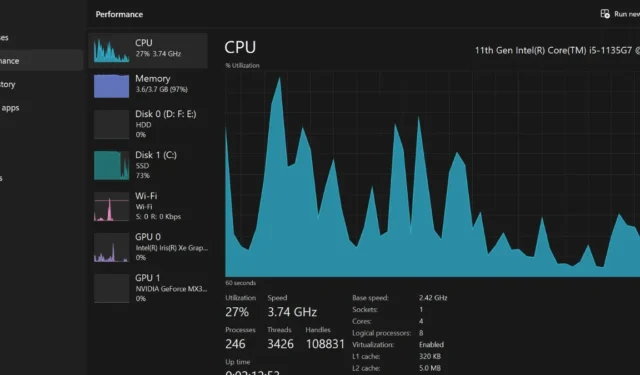
Es un hecho bien conocido: cuando el uso de la CPU aumenta, el rendimiento de su computadora puede verse afectado. Peor aún, sus aplicaciones pueden fallar, el trabajo no guardado puede perderse y toda su computadora puede congelarse. Debajo del capó, puede ser que el Shell Infrastructure Host esté acaparando la capacidad de su CPU. Esta guía incluye correcciones efectivas para solucionar el uso elevado de CPU de Shell Infrastructure Host.
Solución de problemas básicos
Shell Infrastructure Host (o “sihost.exe”) maneja elementos gráficos de la interfaz de usuario en su PC con Windows. Estos gráficos incluyen imágenes de fondo, visualización de fotografías, transparencia de la barra de tareas y diseño del menú Inicio.
Pero el uso elevado de la CPU no siempre indica un problema grave. Por lo tanto, es seguro comenzar con estas soluciones simples y luego continuar con las más específicas.
- Reinicie su computadora : reiniciar su sistema resuelve muchos problemas, incluidos aquellos asociados con procesos que causan un uso elevado de la CPU. Un reinicio reiniciará estos procesos y le permitirá comenzar de nuevo.
- Actualizar Windows : actualizar su instalación de Windows es esencial para mantener la salud y seguridad de su computadora. Para buscar nuevas actualizaciones para su sistema, vaya a «Configuración -> Actualización de Windows».
- Compruebe si hay archivos dañados : el análisis SFC (Comprobador de archivos del sistema) es una función de solución de problemas de Windows que busca archivos del sistema dañados y corruptos. Cuando lo detecte, intercambiará automáticamente el archivo dañado por el correcto. Si el problema persiste después de ejecutar SFC, una herramienta de diagnóstico más poderosa es DISM (Administración y mantenimiento de imágenes de implementación).
Si la solución de problemas básica no ayuda, continúe con las siguientes soluciones más específicas.
1. Reinicie el proceso del host de la infraestructura Shell
Intente finalizar el proceso de Shell Infrastructure Host utilizando el Administrador de tareas, de la siguiente manera:
- Haga clic derecho en cualquier lugar de la barra de tareas y luego seleccione «Administrador de tareas».
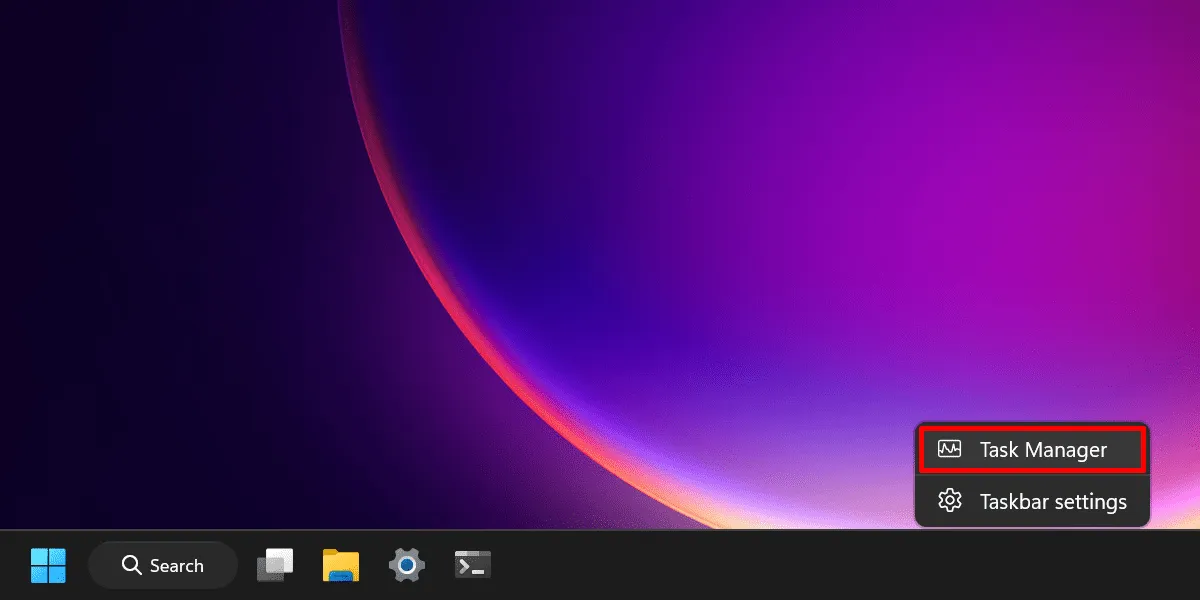
- Escribe «sihost.exe» en la barra de búsqueda en la parte superior.
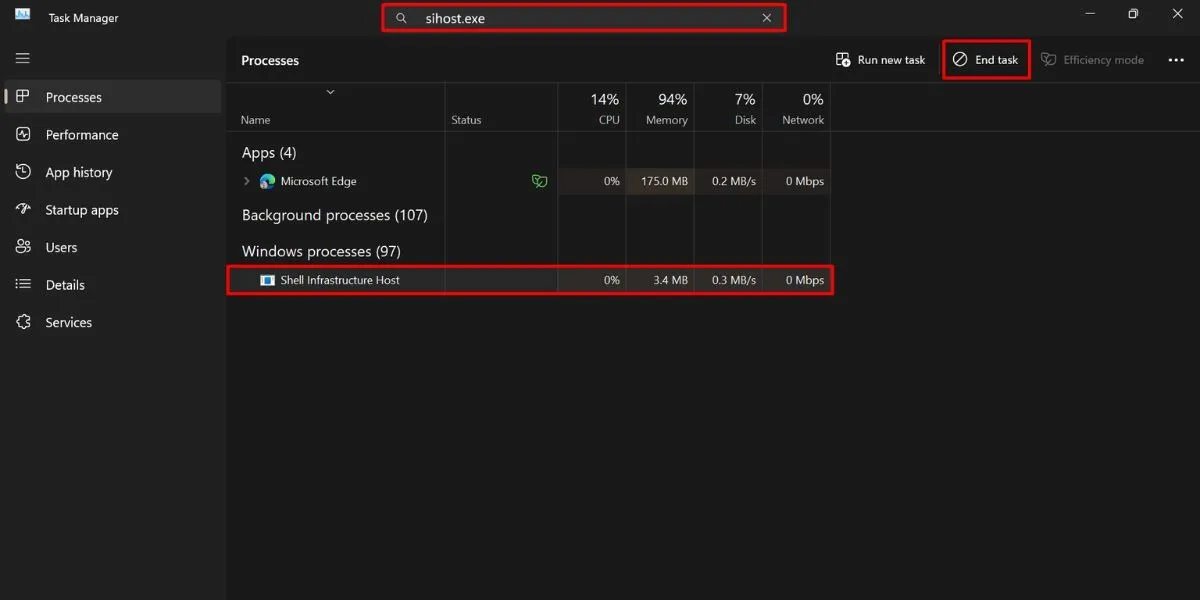
- Cuando aparezca el Shell Infrastructure Host, selecciónelo y haga clic en «Finalizar tarea» en la esquina superior derecha del Administrador de tareas.
- Si el uso elevado de la CPU persiste, busque «explorer.exe» y finalícelo también.
- Tenga en cuenta que una vez que haya finalizado el proceso de Shell, la interfaz de usuario de su computadora puede experimentar algunos fallos, ya que maneja muchos procesos relacionados con la interfaz gráfica de usuario.
- Tenga en cuenta que la desactivación del host sólo debe realizarse temporalmente. Para asegurarse de que todo funcione correctamente en su PC, reinicie su computadora para actualizar «sihost.exe».
2. Haz un arranque limpio
Realizar un inicio limpio también puede ser una solución para contrarrestar el uso excesivo de la CPU debido al proceso Shell. Tendrás que desactivar todos los programas de inicio que se ejecutan cuando inicias tu computadora.
- Abra la utilidad Ejecutar ( Win+ R), ingrese
msconfigy haga clic en «Aceptar».
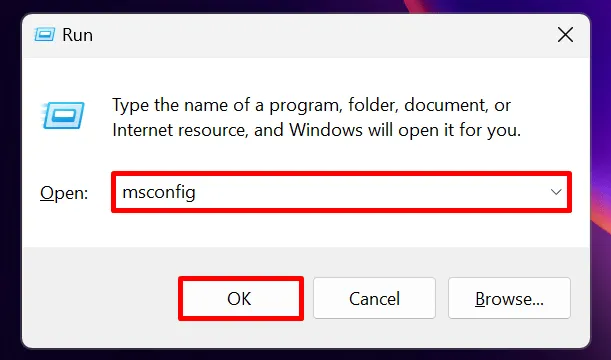
- En la pestaña «General», elija «Inicio selectivo» y desmarque «Cargar elementos de inicio».
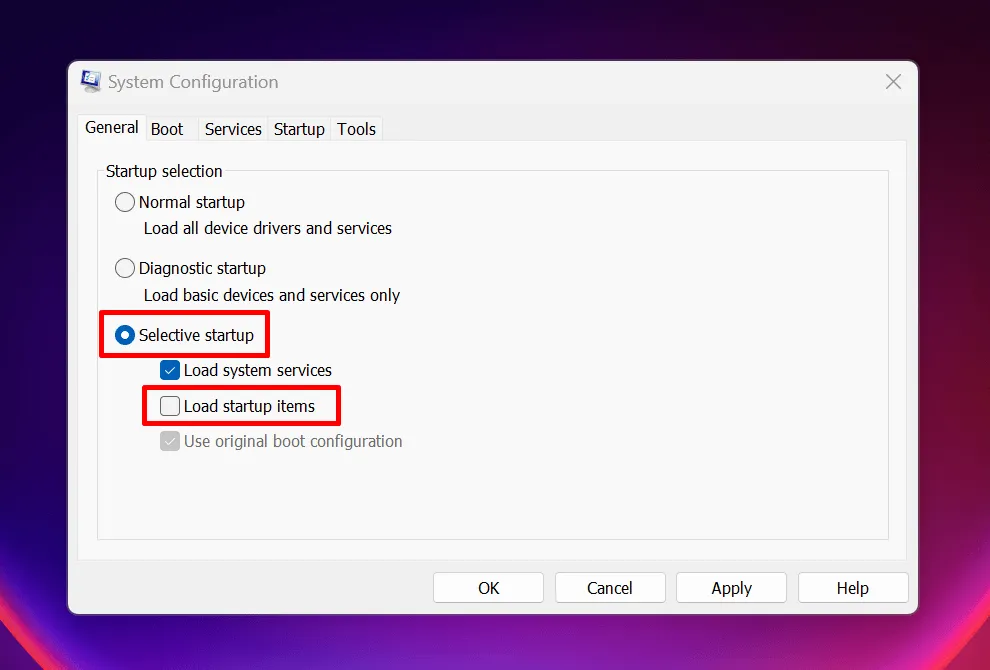
- Cambie a la pestaña «Servicios» y elija «Ocultar todos los servicios de Microsoft» en la parte inferior. Haga clic en «Desactivar todo» y luego en «Aplicar -> Aceptar».
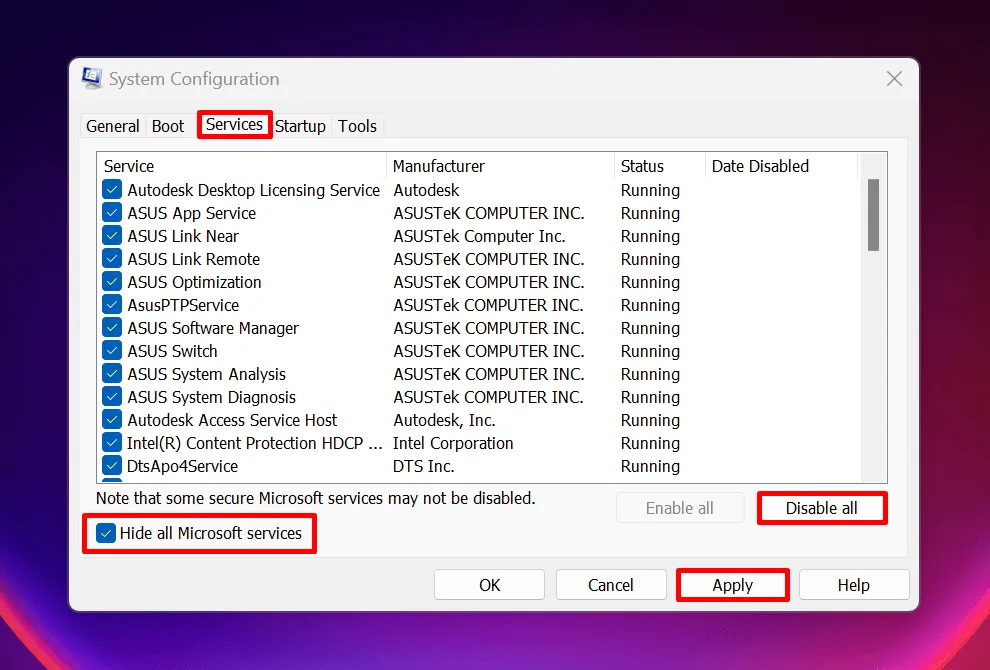
- Cambie a la pestaña «Inicio» y haga clic en «Abrir Administrador de tareas».

- En la sección «Aplicaciones de inicio» del Administrador de tareas, seleccione un elemento y haga clic en «Desactivar». Repita este paso para todas las aplicaciones de inicio.
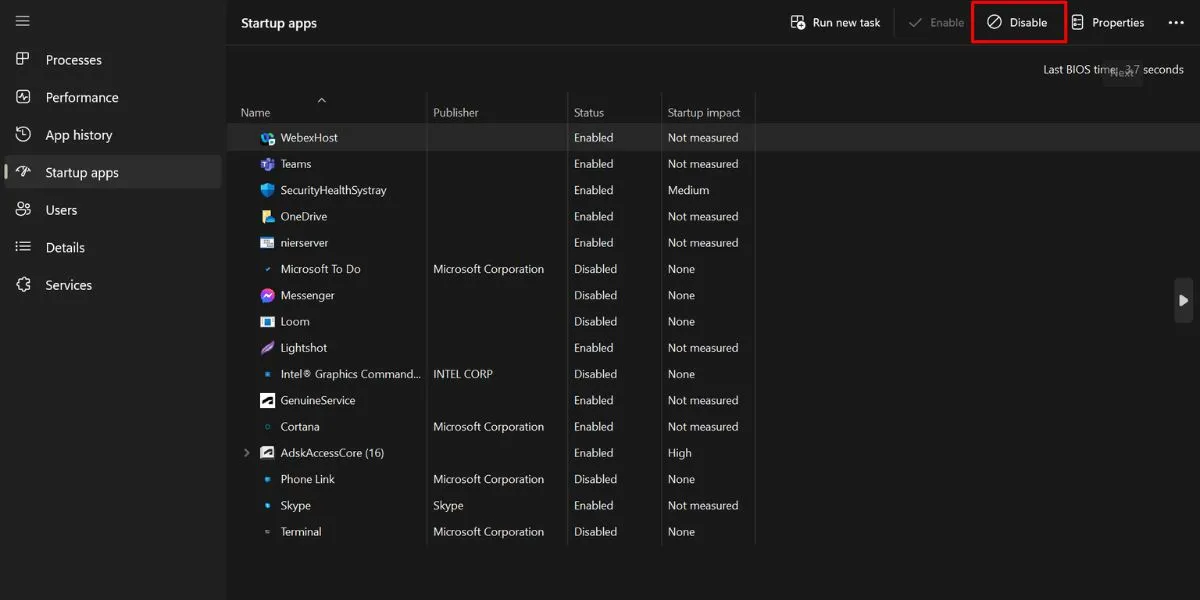
- De vuelta en la ventana «Configuración del sistema», haga clic en «Aceptar».
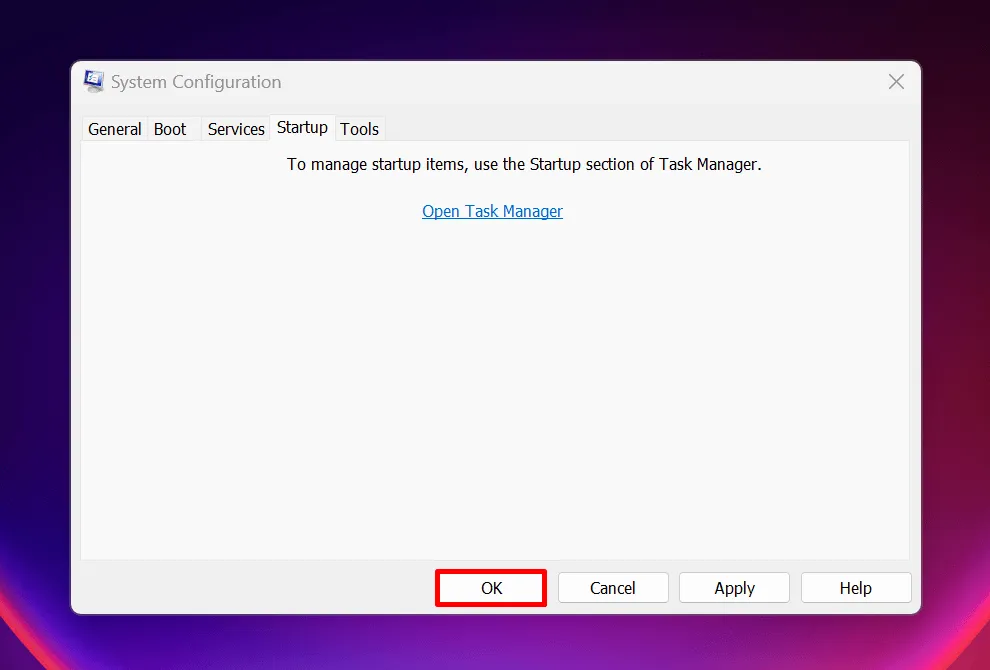
- Reinicia tu computadora.
- Su computadora se abrirá en un entorno de inicio limpio. Compruebe si Shell Infrastructure Host todavía consume recursos de CPU. Si no es así, habilite los servicios deshabilitados uno por uno. (Recuerde reiniciar su PC cada vez que lo haga).
- Si el problema ocurre cuando uno de los servicios se vuelve a habilitar, desinstale ese servicio. Para salir del entorno de inicio limpio, abra Configuración del sistema nuevamente (como se demostró anteriormente) y seleccione «Inicio normal» en la pestaña «General».
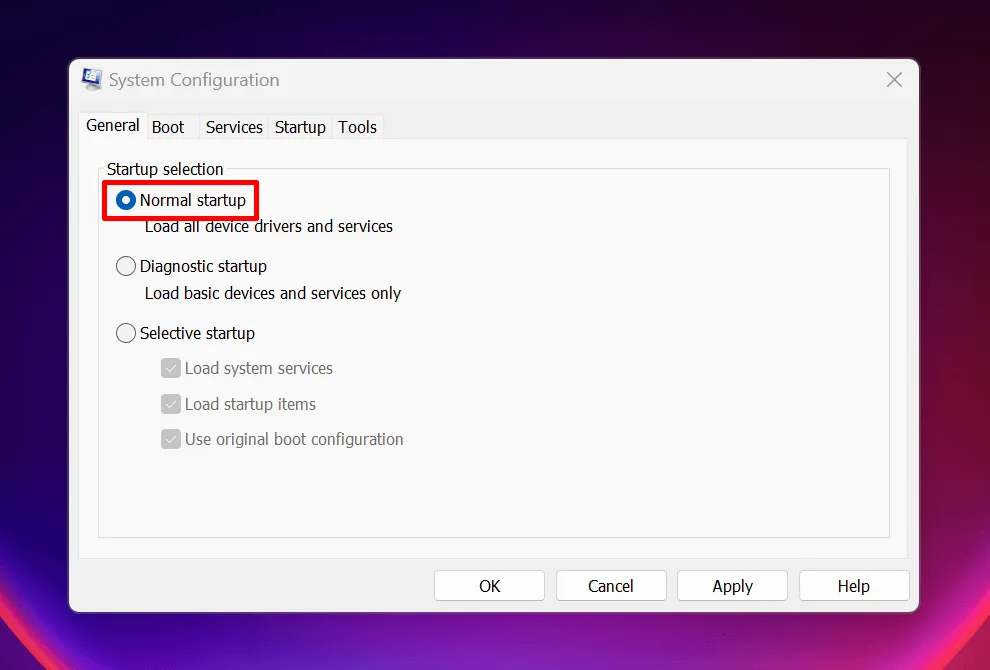
3. Mantenga estático el fondo de su escritorio
- Vaya a «Configuración -> Personalización -> Fondo».
- Abra el menú desplegable en la opción «Personalice su fondo», luego elija «Imagen» o «Color sólido».
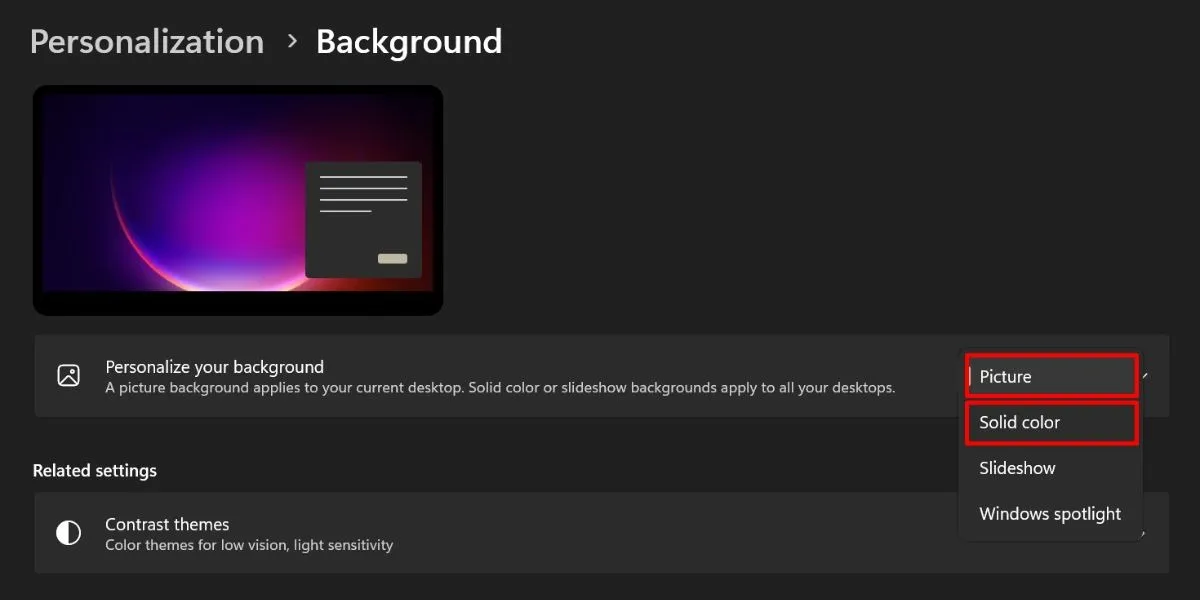
4. Cambie su aplicación de visualización de fotos
Shell Infrastructure Host también está asociado con un problema de pérdida de memoria cuando se usa la aplicación Fotos predeterminada en Windows. El proceso consulta excesivamente el registro del sistema, lo que genera un uso elevado de la CPU. La solución sería reemplazar la aplicación de visualización de fotos predeterminada:
- Vaya a «Configuración -> Aplicaciones -> Aplicaciones predeterminadas».
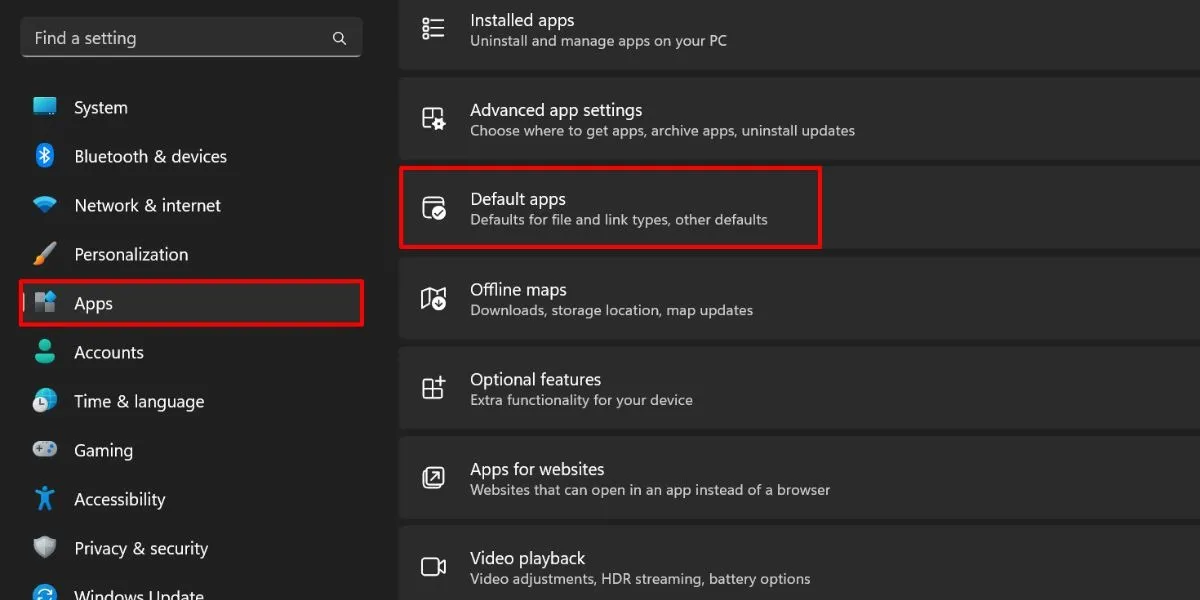
- En «Establecer valores predeterminados para la aplicación», escriba «Fotos» en la barra de búsqueda y seleccione el resultado.

- Seleccione un tipo de archivo, elija su visor de fotos preferido y haga clic en «Establecer como predeterminado».
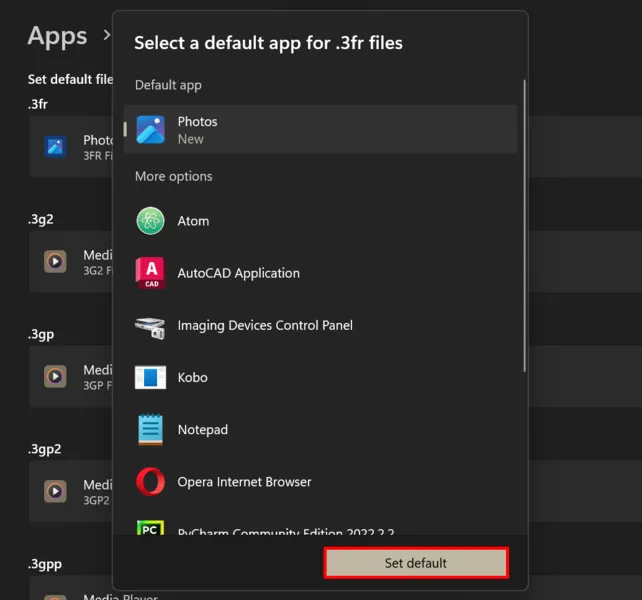
- Repita el paso anterior para todos los demás tipos de archivos con los que trabaje.
5. Ejecute el solucionador de problemas de mantenimiento del sistema
Si ninguna de las soluciones anteriores funciona para usted, intente utilizar el Solucionador de problemas de mantenimiento del sistema. Se sabe que resuelve muchos problemas en su PC, como errores de volumen del disco, accesos directos de escritorio defectuosos y, con suerte, el uso elevado de CPU de Shell Infrastructure Host.
- Abra la utilidad Ejecutar.
- Ingrese
%systemroot%\system32\msdt.exe -id MaintenanceDiagnosticy haga clic en «Aceptar».
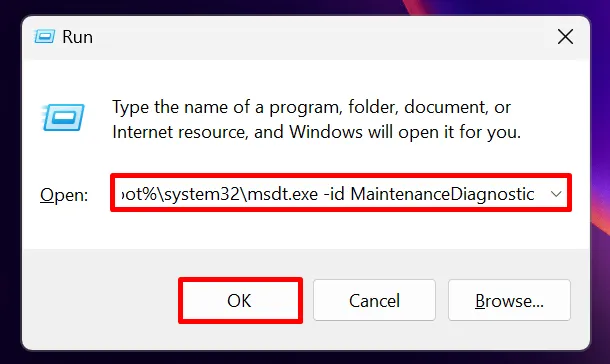
- En la ventana Mantenimiento del sistema, haga clic en «Siguiente».
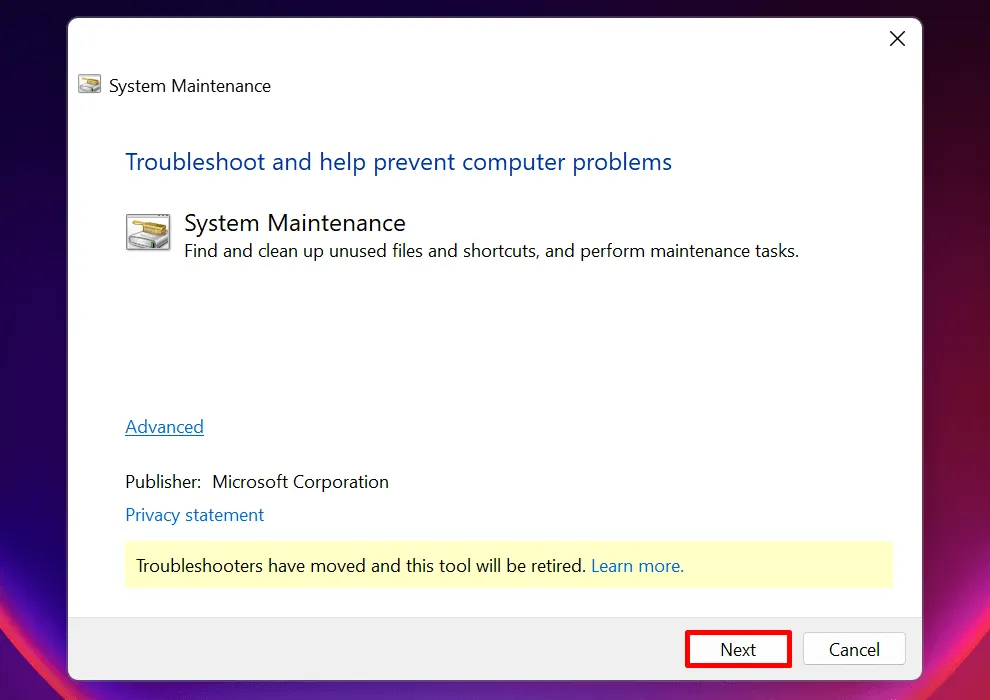
- La herramienta buscará problemas y mostrará algunos pasos para solucionar cualquier problema que se haya detectado. El solucionador de problemas de mantenimiento del sistema todavía funciona al momento de escribir este artículo, pero tenga en cuenta que Microsoft lo eliminará para 2024 .
Solucionar problemas de uso de la CPU
Algunos programas consumirán más capacidad de CPU que otros. Pero ciertamente no es una buena señal cuando empiezan a acaparar los recursos de su PC, como es el caso del proceso Shell Infrastructure Host. Con suerte, las soluciones descritas en esta publicación le ayudarán a eliminar el problema.
Todas las imágenes y capturas de pantalla de la princesa Angolluan.



Deja una respuesta